Android에서 iPhone 이모티콘을 얻는 4가지 방법(2023)

현대의 커뮤니케이션 형태는 이모티콘 없이는 불완전합니다. 우리 모두가 직관적으로 이해하는 그들이 추가하는 추가 표현 레이어는 우리의 서면 특이성의 결점을 부드럽게 하고 텍스트와 댓글에 인간적인 느낌을 줍니다.
Android 사용자는 다양한 이모티콘 중에서 선택할 수 있습니다. 그러나 항상 갈망해야 할 것이 더 많습니다. 그리고 iPhone 사용자가 이모티콘 팩을 꺼낼 때 왜 Android가 비슷한 것을 가질 수 없는지 궁금하지 않을 수 없습니다.
글쎄요, 그럴 수 있고 그렇습니다. 사실, 루팅된 기기가 있든 없든 상관없이 안드로이드 폰에서 동일한 아이폰 이모지를 얻을 수 있는 몇 가지 방법이 있습니다. 그것에 대해 모두 알아 보려면 계속 읽으십시오.
루팅된 솔루션과 루팅되지 않은 솔루션
루팅되지 않은 기기를 사용하는 Android 사용자는 몇 가지 수단을 마음대로 사용할 수 있습니다. 앱 수준에서만 iPhone 스타일 이모티콘을 사용할 수 있는 글꼴, 키보드 및 이모티콘 앱이 있습니다. 그래도 Apple과 유사한 이모티콘을 보내고 받는 데 사용할 수 있습니다.
그러나 시스템 수준에서 이러한 기능을 사용하려면 루팅된 Android 기기가 필요합니다. 루팅된 휴대폰을 사용하면 제조업체에서 제공하는 이모티콘을 루트 모듈과 iOS 이모티콘 팩만으로 iPhone 이모티콘으로 교체할 수 있습니다.
새롭고 신선한 이모지를 찾는 과정에서 iPhone 이모지에 대한 대안 또는 추가 기능으로 Gboard의 이모지 키친의 도움을 받을 수도 있습니다.
Android에서 iPhone 이모티콘 받기
루팅되지 않은 Android 기기를 사용하는 대부분의 사용자를 위해 다음은 휴대전화에서 iPhone 이모티콘을 얻는 몇 가지 방법입니다.
방법 1: iOS Emoji 키보드 앱 설치
태양 아래 거의 모든 것을 위한 앱이 있습니다. Play 스토어 에서 Apple 또는 iOS 이모티콘 앱을 빠르게 검색 하면 선택할 수 있는 여러 결과가 표시됩니다. 이 중 일부는 iPhone 스타일 이모티콘이 포함된 직선형 키보드 앱입니다. 그러나 Apple 키보드를 매우 유사하게 모방하고 물론 이모티콘 팩과 함께 iOS 키보드 느낌을 주기 위해 설계된 앱도 있습니다. 그중 하나는 Android용 iOS Emojis입니다 .
위의 링크를 클릭하면 Play 스토어 페이지로 이동합니다. 그런 다음 설치 를 누릅니다 .
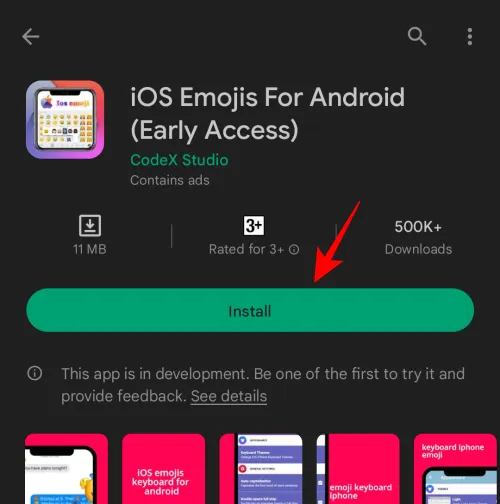
설치가 완료되면 열기 를 탭합니다 .
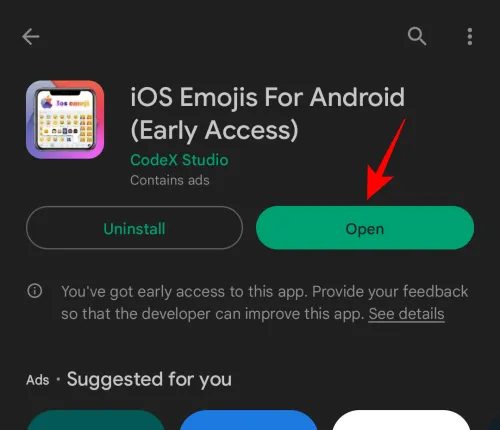
iOS Emojis 키보드 활성화 를 누릅니다 .
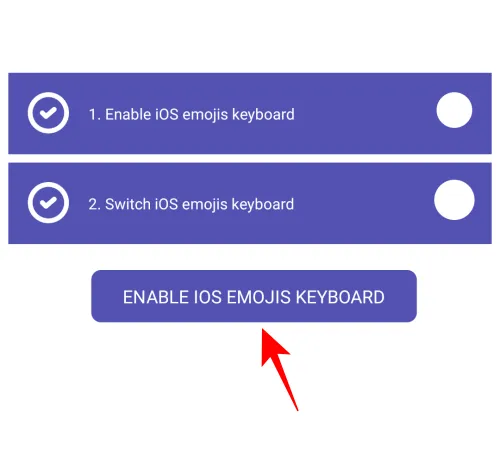
활성화하려면 iOS 이모티콘 키보드 를 켭니다 .
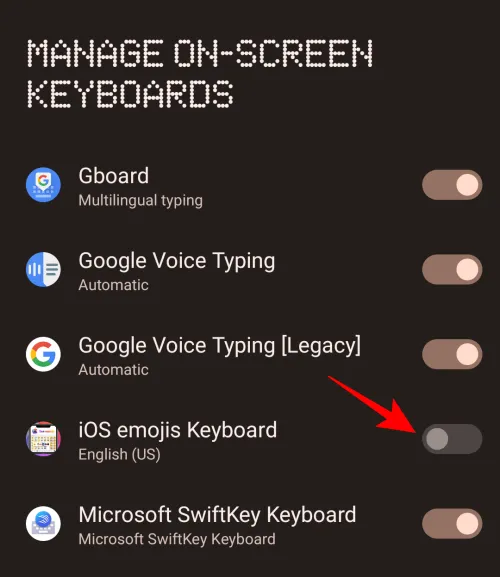
확인 을 탭 합니다 .
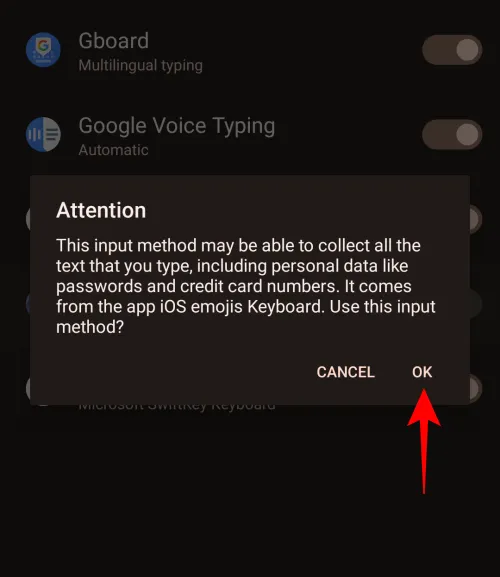
확인 을 다시 누릅니다 .
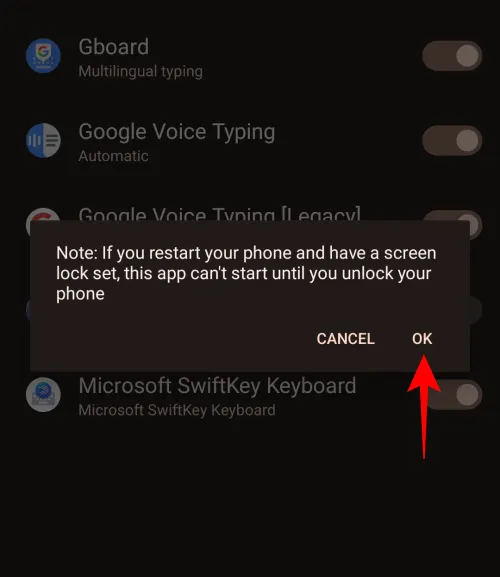
iOS 이모티콘 키보드가 활성화되면 앱으로 돌아갑니다.
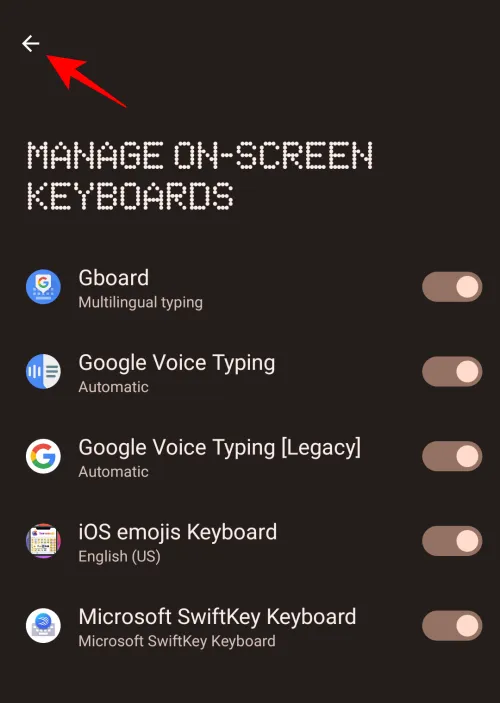
이제 Switch iOS Emojis Keyboard 를 탭합니다 .
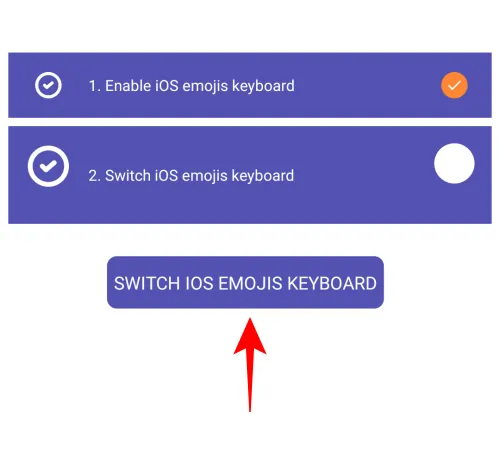
iOS 이모티콘 키보드 를 선택 합니다.
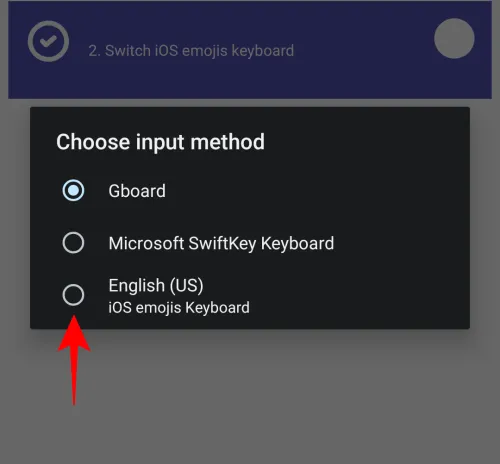
이 iOS 이모티콘 키보드가 선택되었으므로 앱을 열고 메시지 작성을 시작하십시오. 새 키보드는 iOS 키보드와 매우 유사하게 보입니다. 이모티콘 아이콘을 탭하여 iPhone 이모티콘을 선택합니다.
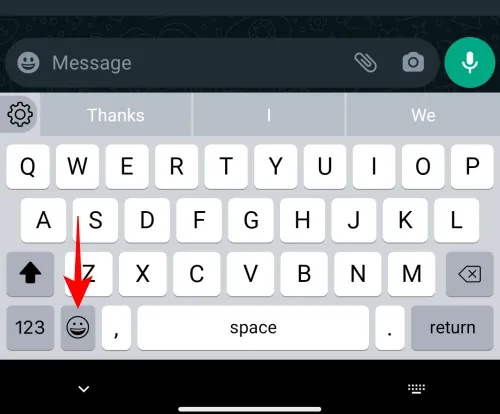
이제 대화에서 이러한 이모티콘을 가지고 놀 수 있습니다.
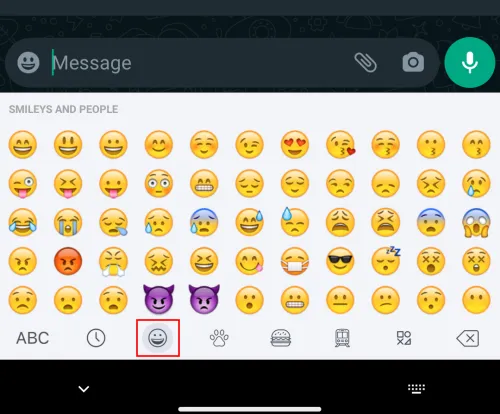
방법 2: iPhone 스타일 이모티콘으로 새 키보드 설치
앞서 언급한 Apple 이모티콘 키보드 앱 외에도 고유한 이모티콘 세트가 있는 다른 키보드 앱이 많이 있습니다. 그들 중 일부는 제조업체에서 제공하는 것과 매우 다를 것이며 거의 모든 앱에서 작동하지만 일부는 iPhone에 더 가까운 이모티콘을 사용합니다.
이러한 키보드 앱에는 Fleksy , Swiftkey , FancyKey 및 Green Apple Keyboard 등이 포함됩니다. 안내를 위해 Green Apple Keyboard 앱을 사용합니다. 제공된 링크를 사용하여 다운로드하고 설치 하십시오.
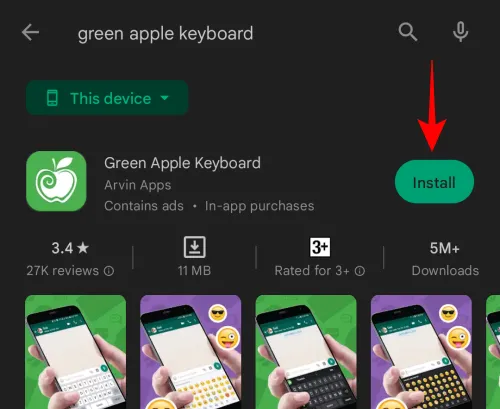
그런 다음 열기 를 탭합니다 .
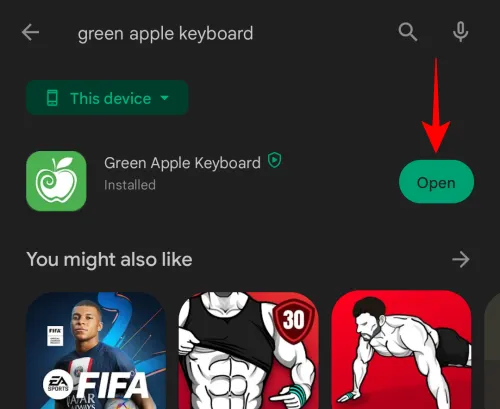
설정 에서 활성화를 누릅니다 .
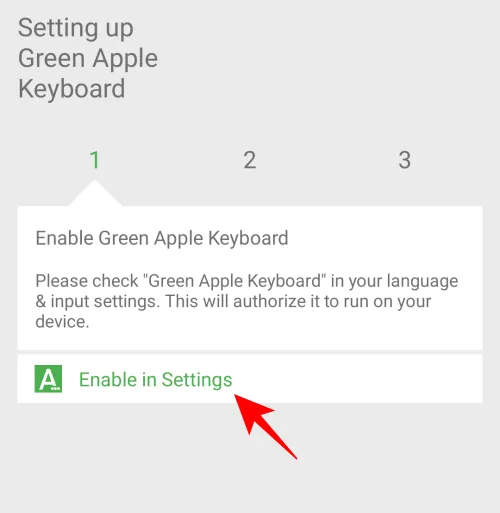
그린 애플 키보드 를 선택 합니다.
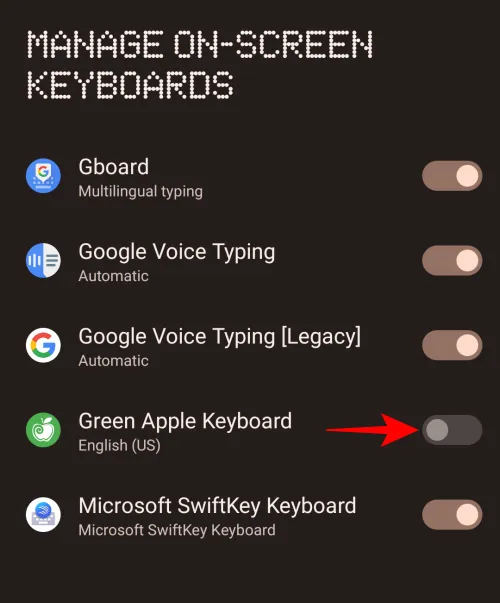
확인 을 탭 합니다 .
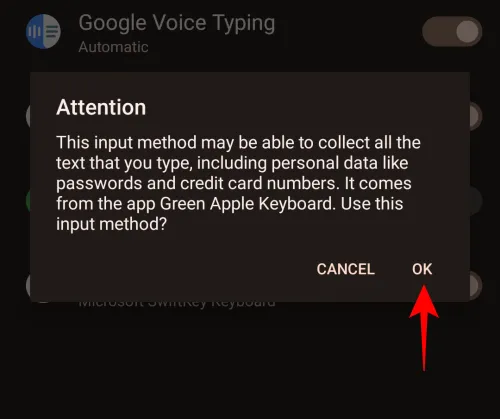
그런 다음 돌아가서 입력 방법 전환 을 탭합니다 .
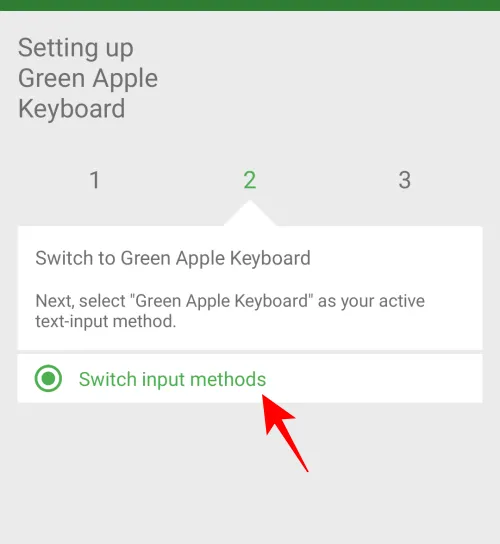
그린 애플 키보드 를 선택 합니다.
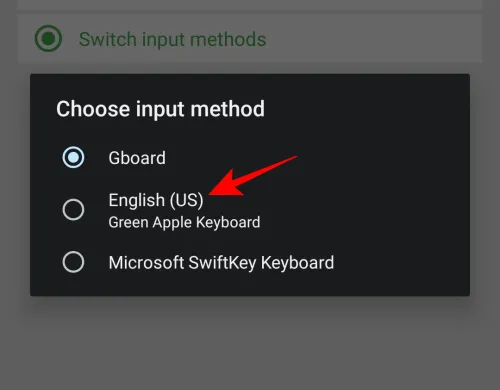
이제 문자 메시지 앱에서 키보드를 불러와 이모티콘 아이콘을 선택합니다.
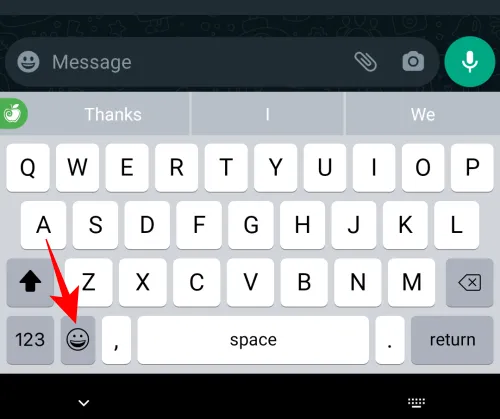
사용할 수 있는 iPhone 이모티콘을 찾을 수 있습니다. 놀기 시작하고 대화를 시작하십시오.
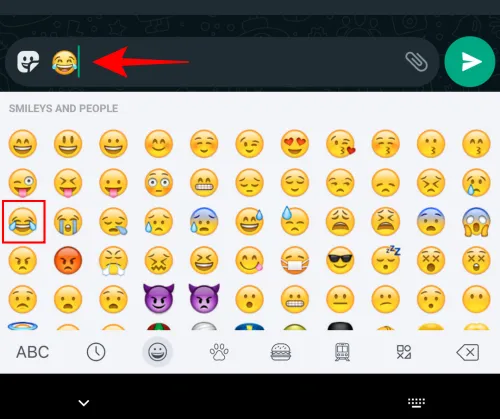
방법 3: 기본 글꼴 스타일을 변경하여 iPhone 이모티콘 가져오기
Android 기기가 시스템 글꼴 변경을 지원하는 경우 iPhone 스타일 이모티콘을 추가로 얻을 수 있는 몇 가지 글꼴 변경 앱이 있습니다. 이 이모티콘 글꼴은 Facebook, Windows, Twitter, iOS 등과 같은 플랫폼에서 사용되는 것과 유사합니다.
이를 위해 권장하는 글꼴 앱은 zFont 3 – Emoji & Font Changer 입니다. 그러나 이 앱은 Samsung, Vivo, LG, Xiaomi, Huawei/Honor, Oppo & Realme와 같은 일부 제조업체의 기기에서만 작동합니다. 다른 Android 기기가 있는 경우 변경하려면 루팅된 전화가 필요합니다. 자세한 내용은 다음 섹션을 참조하십시오.
지원되는 루팅되지 않은 장치가 있는 경우 위의 링크를 방문하여 설치를 눌러 설치 를 시작하십시오.
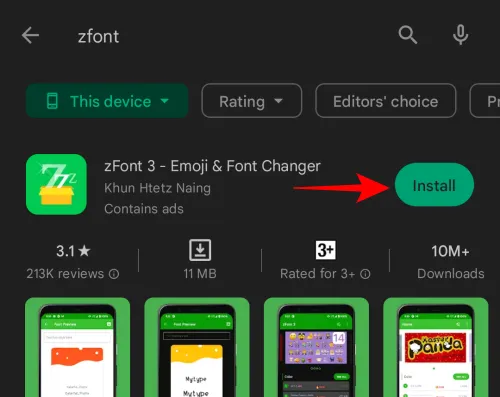
완료되면 열기 를 탭합니다 .
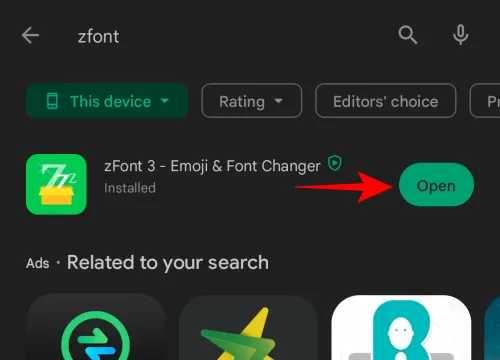
아래로 스크롤하여 동의 를 누릅니다 .
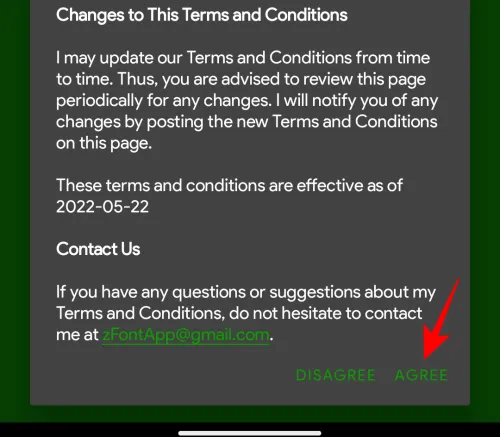
여기에서 “Emoji” 섹션 아래에서 iOS 패키지를 탭합니다. 또는 zFont 3에서 제공하는 모든 이모티콘 패키지를 보려면 모두 보기 를 누릅니다.
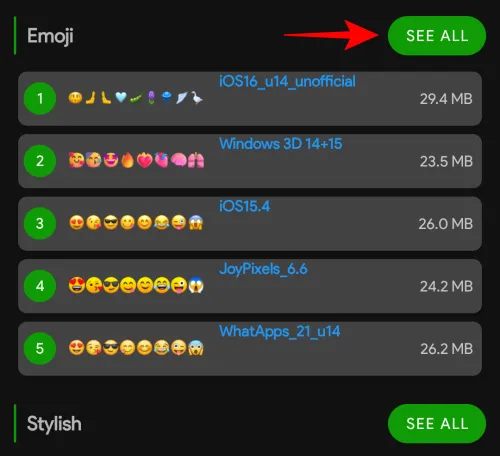
여기에는 모든 종류의 이모티콘 패키지, 심지어 iOS16 패키지도 표시됩니다. iOS 패키지를 탭하여 선택합니다.
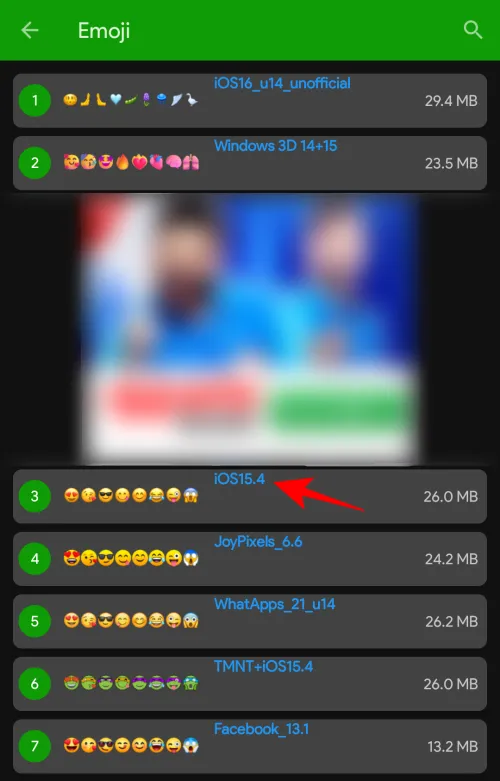
여기에서 이모티콘 팩을 테스트하고 다운로드할 수 있습니다. 테스트하려면 “여기에서 글꼴 스타일 테스트” 필드 내부를 누릅니다.
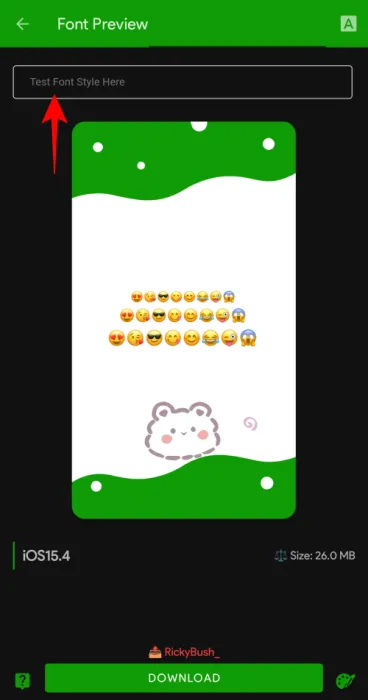
그런 다음 키보드의 이모티콘 아이콘을 누릅니다.
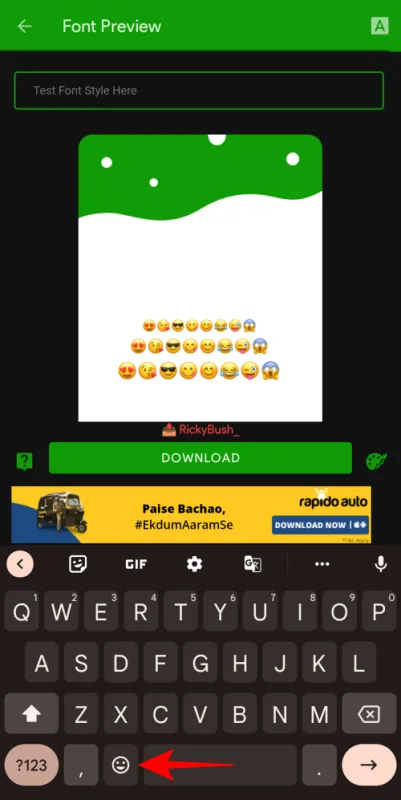
이모티콘을 탭하여 팩에 있는 동일한 이모티콘이 어떻게 보이는지 확인하세요.
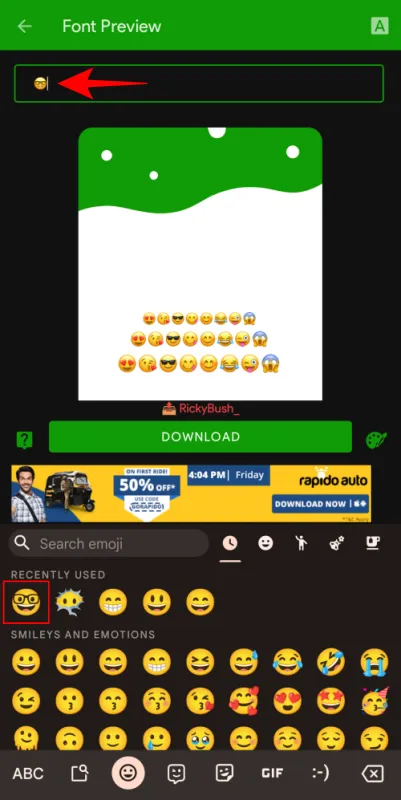
표시되는 내용이 마음 에 들면 하단의 다운로드 를 탭합니다 .
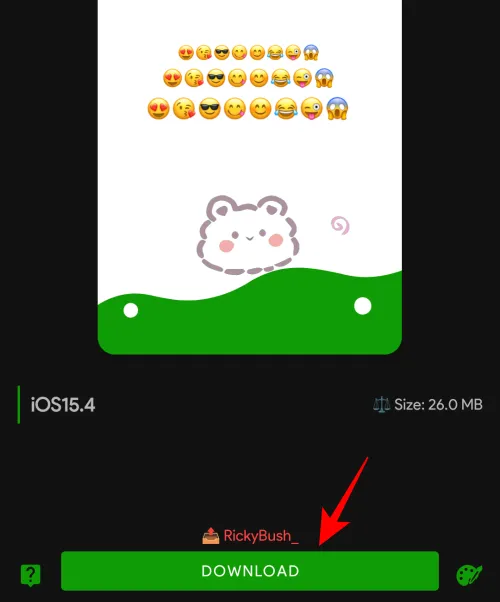
다운로드가 완료되면 적용 을 탭합니다 .
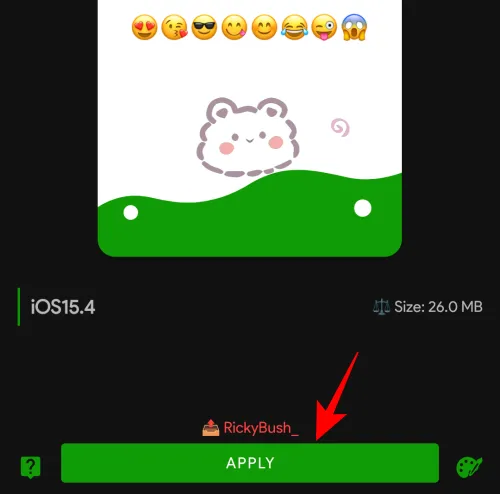
이제 대화에서 새로운 iOS 이모티콘 팩을 사용할 수 있습니다.
방법 4: Magisk Manager로 iOS Emoji 팩 받기(루팅된 기기만 해당)
루팅된 기기를 사용하는 Android 사용자의 경우 iPhone 이모티콘을 사용할 수 있는 더 많은 옵션이 있습니다. 이모지 모듈을 다운로드하고 Magisk Manager를 사용하여 플래싱하기만 하면 됩니다. 하나에 손을 대는 것은 쉽습니다. 하지만 그 전에 루팅된 기기가 있어야 합니다. iPhone에서 iPhone 이모티콘을 사용하기 위해 따라야 할 사항은 다음과 같습니다.
- 최신 Magisk Manager 가 설치된 루팅된 장치가 있는지 확인하십시오 .
- 다음 으로 GitHub에서 iOS Emoji Magisk Module을 다운로드합니다 .
- 루팅된 장치에서 Magisk Manager를 엽니다.
- 왼쪽 상단 모서리를 향해 “추가 옵션”(가로선 3개 또는 햄버거 아이콘)을 누릅니다.
- 모듈 을 탭합니다 .
- 하단의 + 를 누릅니다 .
- 다운로드한 iOS Emoji Magisk 모듈을 선택합니다.
- 성공적으로 플래시되면 장치를 다시 시작하십시오.
- 이제 Android에서 iPhone 이모티콘을 사용할 수 있습니다.
iOS Emoji 팩 외에도 iPhone 이모티콘을 얻기 위해 시도할 수 있는 다른 특정 Emoji 팩이 있습니다. 여기에는 Emoji Switcher 및 zFont 3 등이 포함되며 간단한 Google 검색이나 Play 스토어 자체에서 패키지를 얻을 수 있습니다.
iPhone 이모티콘에 대한 Android 대안
아이폰 이모티콘이 대세입니다. 그러나 타사 Android 앱을 다운로드하거나 휴대전화를 루팅하여 앱에 액세스하고 싶지 않다면 아직 선택할 수 있는 다른 이모티콘이 많이 있습니다. 그러한 옵션 중 하나가 Gboard 이모티콘 주방 형태로 존재합니다.
Gboard 이모티콘 키친
Gboard는 많은 Android 기기에서 기본 키보드로 사용할 수 있습니다. 정원에서 선택할 수 있는 다양한 이모지를 제공하는 것 외에도 두 개 이상의 이모지를 함께 으깨어 나만의 이모지를 만들 수도 있습니다. 방법은 다음과 같습니다.
먼저 키보드 선택 화면에서 Gboard로 전환해 보겠습니다. 현재 키보드를 불러온 다음 오른쪽 하단의 키보드 아이콘을 탭하면 아주 간단하게 수행할 수 있습니다.
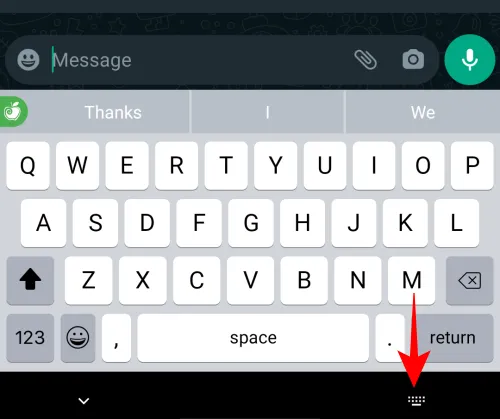
그런 다음 Gboard 를 선택합니다 .
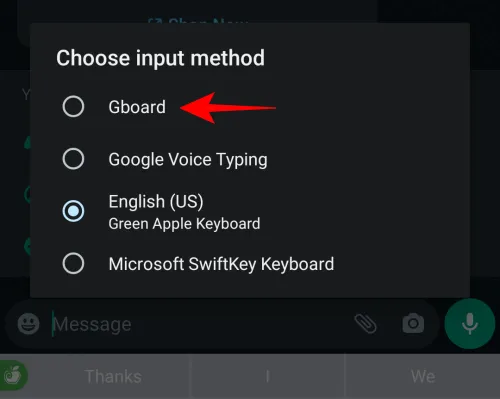
전환한 후 키보드에서 이모티콘 아이콘을 탭합니다.
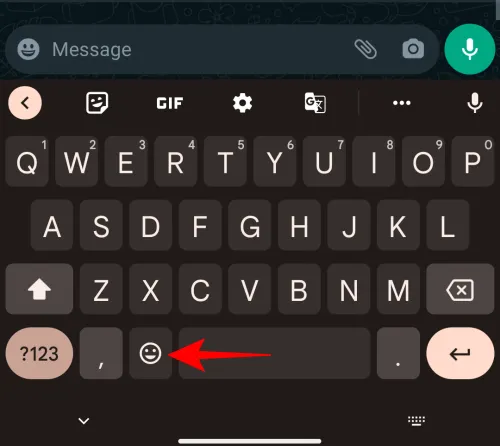
이제 한 이모티콘을 탭한 다음 다른 이모티콘을 탭하면 두 이모티콘이 혼합되어 몇 가지 선택 사항을 제공합니다.
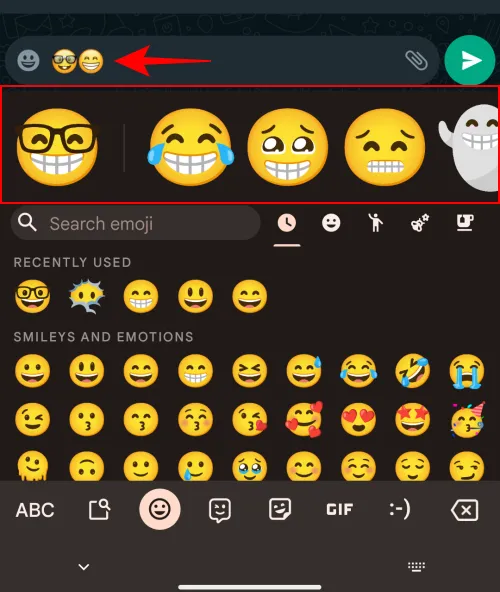
결과는 Gboard 키친에서 보고 공유할 수 있습니다. 마음에 드는 것을 선택하여 보내십시오.
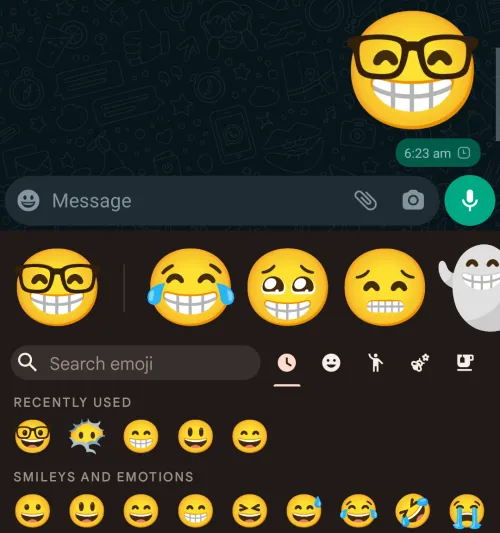
이모지 조합은 일직선 이모지가 아닌 스티커로 전송됩니다. 그럼에도 불구하고 텍스트에 다양성을 추가합니다.
FAQ
여기에서는 Android에서 iPhone Emojis를 얻는 것과 관련하여 자주 묻는 몇 가지 질문을 살펴봅니다.
Android에서 iOS 이모티콘을 사용할 수 있나요?
예, 루팅된 기기와 루팅되지 않은 기기 모두에 대해 Android에서 iOS 이모티콘을 사용할 수 있는 타사 앱이 많이 있습니다. 이들 중 일부는 Green Apple Keyboard 및 iOS Emojis 키보드와 같은 것을 포함합니다.
Android에서 앱을 다운로드하지 않고 어떻게 iPhone Emojis를 얻을 수 있습니까?
iPhone 이모티콘은 iPhone 및 iOS 기기 전용이므로 이러한 이모티콘을 얻으려면 불가피하게 iPhone 또는 iOS 키보드 앱을 다운로드해야 합니다. 또는 iPhone 이모티콘 모듈을 다운로드하여 루팅된 장치에 플래시할 수 있습니다. 어느 쪽이든 다운로드가 순서대로 이루어집니다.
Android에서 iOS 14 Emojis를 얻으려면 어떻게 해야 하나요?
iOS 14 이모지와 최신 iOS 버전용 이모지를 제공할 수 있는 루팅된 Android 기기용 Magisk 모듈과 여러 앱이 있습니다. 자세한 내용은 위의 가이드를 참조하십시오.
이것은 시스템 및 앱 수준 모두에서 Android에 iPhone 이모티콘을 다운로드하고 설치할 수 있는 몇 가지 방법이었습니다. Android 기기에서 이러한 iOS 이모티콘을 얻을 수 있기를 바랍니다. 그래서 당신은 무엇을 기다리고 있습니까? 지금 이모티콘이 가득한 문자 메시지를 만들어보세요!


답글 남기기